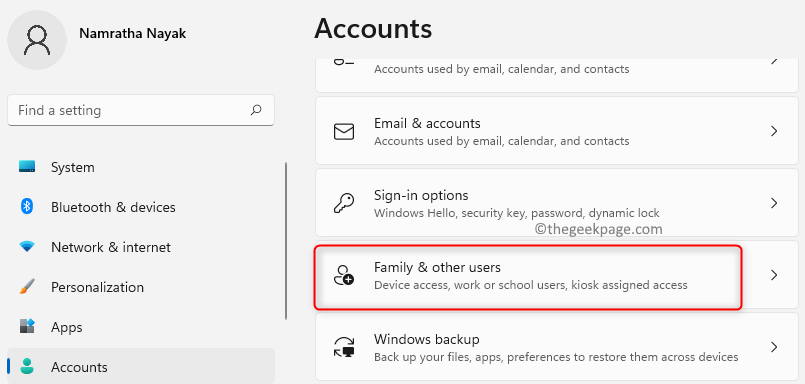Windows Media Player 12 è uno dei lettori multimediali di base generalmente inclusi nel sistema operativo Windows. Riproduce quasi tutti i tipi di file multimediali in modo molto fluido e una versione migliore rispetto a quelle precedenti che erano incluse con la versione di Windows Vista o precedente. Molti degli utenti di Windows, che di recente hanno eseguito l'aggiornamento a Windows 11, hanno segnalato che Windows Media Player non è presente sul proprio sistema. Se anche tu stai affrontando lo stesso problema, non preoccuparti. In questo articolo, ti guidiamo su come installare Windows Media Player sul tuo laptop Windows 11.
Come reinstallare Windows Media Player in Windows 11
Passo 1: apri la pagina Funzioni opzionali nell'app Impostazioni.
premere Vincita tasto sulla tastiera e digita opzionalecaratteristiche.
Clicca su Opzionalecaratteristiche dai risultati della ricerca come mostrato di seguito.

Passo 2: Nella pagina Funzioni opzionali
Clicca su Visualizza caratteristiche pulsante nel Aggiungi una funzione opzionale come mostrato di seguito.
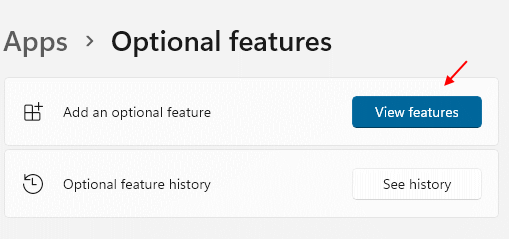
Passaggio 3: nella finestra Aggiungi una funzione opzionale
Fare clic sulla barra di ricerca e digitare Windows Media Player.
Dopo aver digitato, sotto la barra di ricerca viene visualizzato Windows Media Player.
Quindi, fare clic su Casella di controllo di Windows Media Player come mostrato nello screenshot qui sotto.
Infine, fai clic su Prossimo procedere.
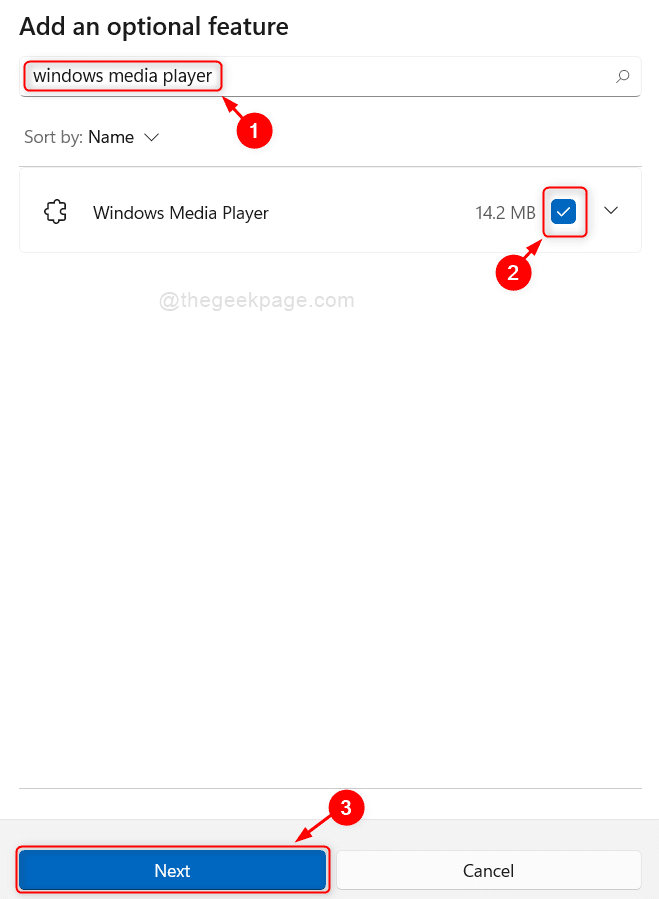
Passaggio 4: Nella finestra successiva
Clic Installare pulsante per avviare il processo di installazione.
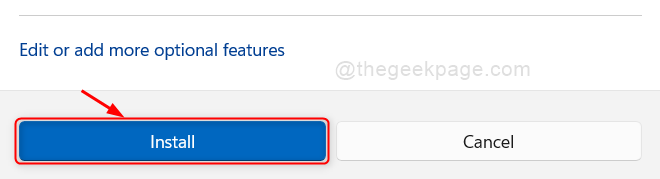
Passaggio 5: Una volta avviato il processo di installazione, attendere che venga completato.
Dopo che è stato installato, puoi vedere il messaggio di installazione riuscita nella pagina Funzionalità opzionali come mostrato di seguito.
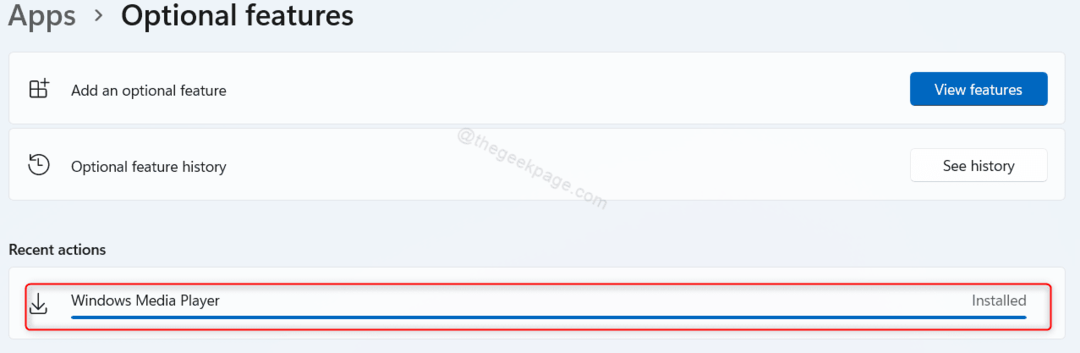
Ora puoi trovare Windows Media Player sul tuo sistema premendo il tasto win e digitando Windows Media Player.
Spero che questo articolo sia stato informativo e utile.
Per favore lasciaci commenti qui sotto.
Grazie!